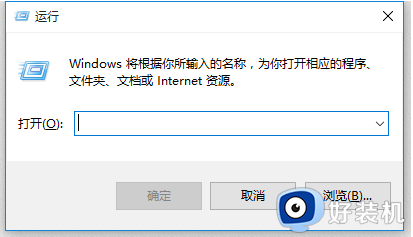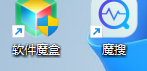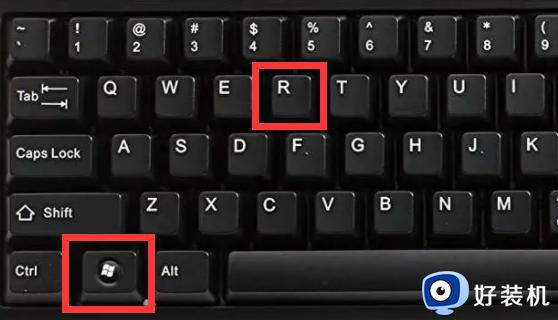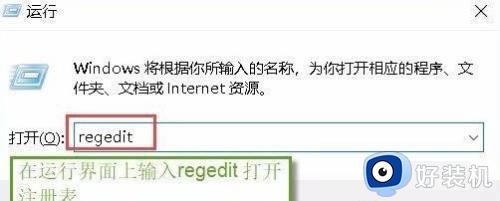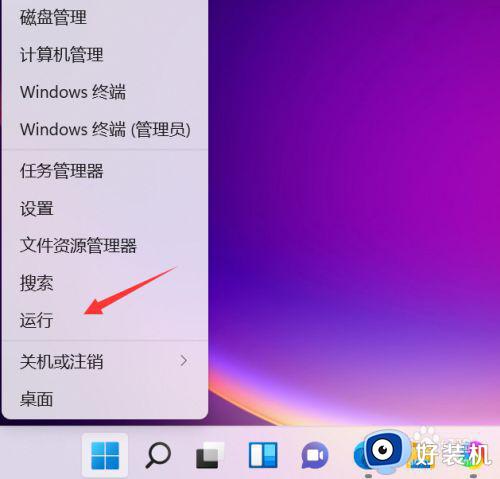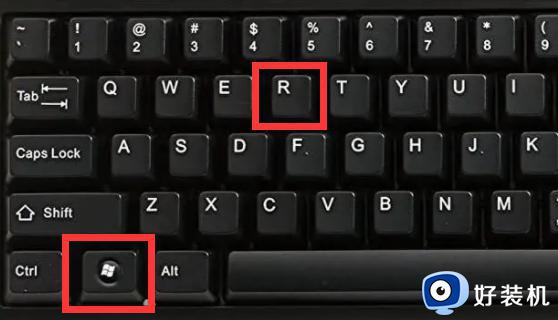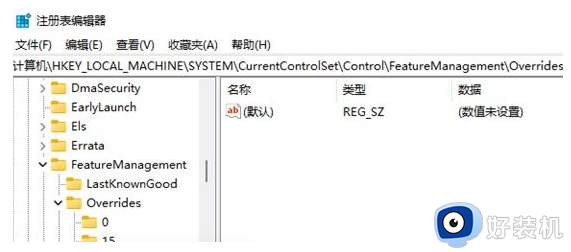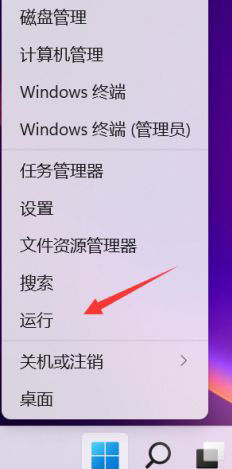win11桌面图标箭头去除方法 win11如何去除桌面图标小箭头
时间:2024-02-28 10:48:11作者:huige
我们会发现如果在电脑中创建快捷方式图标的时候,这些图标左下角都会有一个小箭头,可是很多人并不喜欢,所以就有不少用户想要知道win11如何去除桌面图标小箭头呢?操作方法还是蛮简单的,本文这就给大家详细介绍一下win11桌面图标箭头去除方法,欢迎大家一起来看看。
方法如下:
1、按下键盘的WIN+R键打开运行窗口,在弹出的运行框中输入regedit,点击确定按钮。
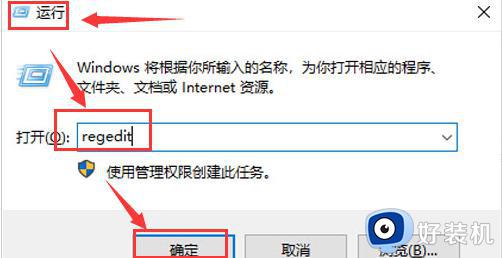
2、然后在打开的注册表编辑器中输入HKEY_CLASSES_ROOT,定位找到lnkfile文件夹。
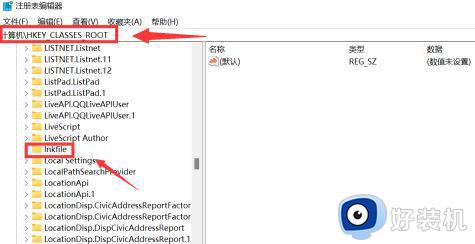
3、接着选择右侧列表,鼠标右键点击IsShortcut选项,选择删除按钮。
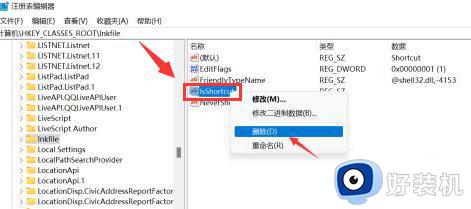
4、最后在弹出的确认是否删除数值窗口中,点击是按钮即可。
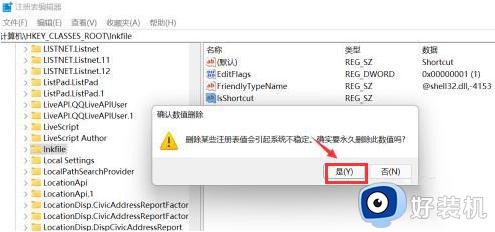
以上给大家介绍的就是win11去除桌面图标小箭头的详细内容,如果你有需要的话,可以学习上述方法步骤来去除,希望帮助到大家。